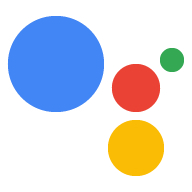تتيح لك "وحدة تحكّم المهام" تخصيص إعدادات إصدار Action بلغات مختلفة، ومناطق محلية، ومناطق مختلفة. وتشمل هذه المناطق التي يتوفّر الإجراء الخاص بك وأيّ أوصاف للإجراءات مترجمة وأي تخصيصات. أصوات تحويل النص إلى كلام
معلومات الدليل الخاص باللغة والمكان
يمكنك تحديد معلومات مختلفة في دليل "مساعد Google" باللغة أو مستوى اللغة:
- دقة اللغة: تنطبق معلومات الإجراء الخاص بك على جميع لغات تلك اللغة.
- دقة اللغة: لكل لغة معلومات الإجراء الخاصة بها. هذا النمط ثم عرض المعلومات في دليل مساعد Google بشكل مناسب، بناءً على لغة المستخدم.
يمكنك الاطّلاع على المزيد من المعلومات حول اللغات والمناطق المحلية.
إضافة تفاصيل للغات الأخرى
في حال إتاحة المزيد من اللغات إلى الإجراء، يمكنك إضافة البيانات الوصفية. لكل لغة في مشروعك:
- انتقِل إلى نشر > معلومات الدليل:
اختَر لغة من علامات التبويب في أعلى يمين المعلومات. .
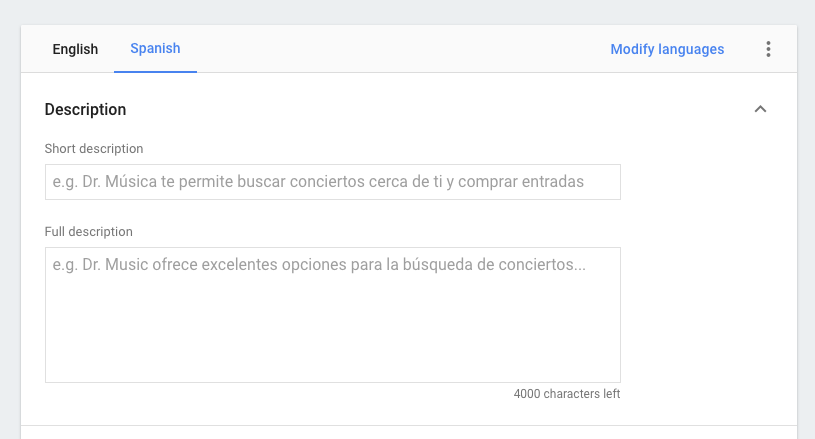
الشكل 3. إضافة معلومات الدليل لإحدى اللغات. املأ معلومات الدليل. للغة المحددة.
انقر على حفظ.
تصدير البيانات الوصفية للترجمة
إذا كنت بحاجة إلى ترجمة البيانات الوصفية لمشروعك للغات مختلفة بدون منح مترجمين حق الوصول إلى وحدة التحكم، يمكنك تصدير بيانات التعريف كسلاسل موارد. يمكن بعد ذلك ترجمة هذه السلاسل خارجيًا. واستيرادها مرة أخرى إلى مشروعك.
لتصدير البيانات الوصفية لمشروعك بهدف الترجمة، اتبع الخطوات التالية:
- انقر على نشر في القائمة العلوية.
- انقر على معلومات الدليل في القائمة اليمنى.
النقر على رمز المزيد more_vert على يسار الصفحة في أداة اختيار اللغة ثم انقر على تصدير للترجمة لتنزيل ملف ZIP.

الشكل 4. جارٍ تصدير معلومات الدليل. يحتوي ملف ZIP على ملفات XLF لكل لغة. يتضمّن كل ملف ترجمةً إلى
<source>و<target>لكل حقل في وصف هذا الإجراء:<trans-unit id="tu3" resname="shortDescription"> <source xml:lang="en">short description</source> <target xml:lang="it">short description</target> <note>The default short description for the Action (if there is not a translation available). This is limited to 80 characters.</note> </trans-unit>استبدِل سلاسل
<target>بسلاسل مترجَمة للغة الملف:<trans-unit id="tu3" resname="shortDescription"> <source xml:lang="en">short description</source> <target xml:lang="it">Breve descrizione</target> <note>The default short description for the Action (if there is not a translation available). This is limited to 80 characters.</note> </trans-unit>أعد ضغط المجلد الذي يحتوي على جميع ملفات XLF المترجمة الآن.
انتقِل مجددًا إلى معلومات الدليل.
انقر على الرمز ⋮ على يسار أداة اختيار اللغة.
انقر على استيراد الترجمات لتحميل أرشيفك.
المواقع الجغرافية المستهدفة
تتيح لك وحدة تحكّم المهام التحكّم في مدى التوفّر في المناطق من خلال إعداد الاستهداف حسب الموقع الجغرافي: يحدّد المناطق التي يتوافق معها الإجراء الخاص بك. يتم تحديد منطقة الجهاز حسب موقعه الجغرافي الفعلي وليس حسب لغته. يتم تحديد المناطق حاليًا على مستوى البلد.
قد تحتاج إلى استخدام ميزة "الاستهداف حسب الموقع الجغرافي" إذا كان لديك إجراء يسمح فقط عمليات الشراء في بلدان معيّنة أو إذا كان الإجراء الخاص بك يعتمد على المستخدم فعليًا وجودك في بلد معين لاستخدامها.
ومع ذلك، يجب إتاحة الإجراء الخاص بك في أكبر عدد ممكن من المناطق. على سبيل المثال، إذا أنشأت إجراءً يعلم المستخدمين عن الولايات المتحدة يجب عليك إتاحة الإجراء في جميع المناطق للحصول على أكبر قدر ممكن الاستخدام والتعرض للأصوات.
لضبط الاستهداف حسب الموقع الجغرافي:
- انتقِل إلى القسم نظرة عامة لمشروعك في قسم وحدة تحكّم المهام:
- انتقل إلى نشر > الاستهداف حسب الموقع الجغرافي:
- حدِّد المناطق التي يتوافق معها الإجراء. بشكل افتراضي،
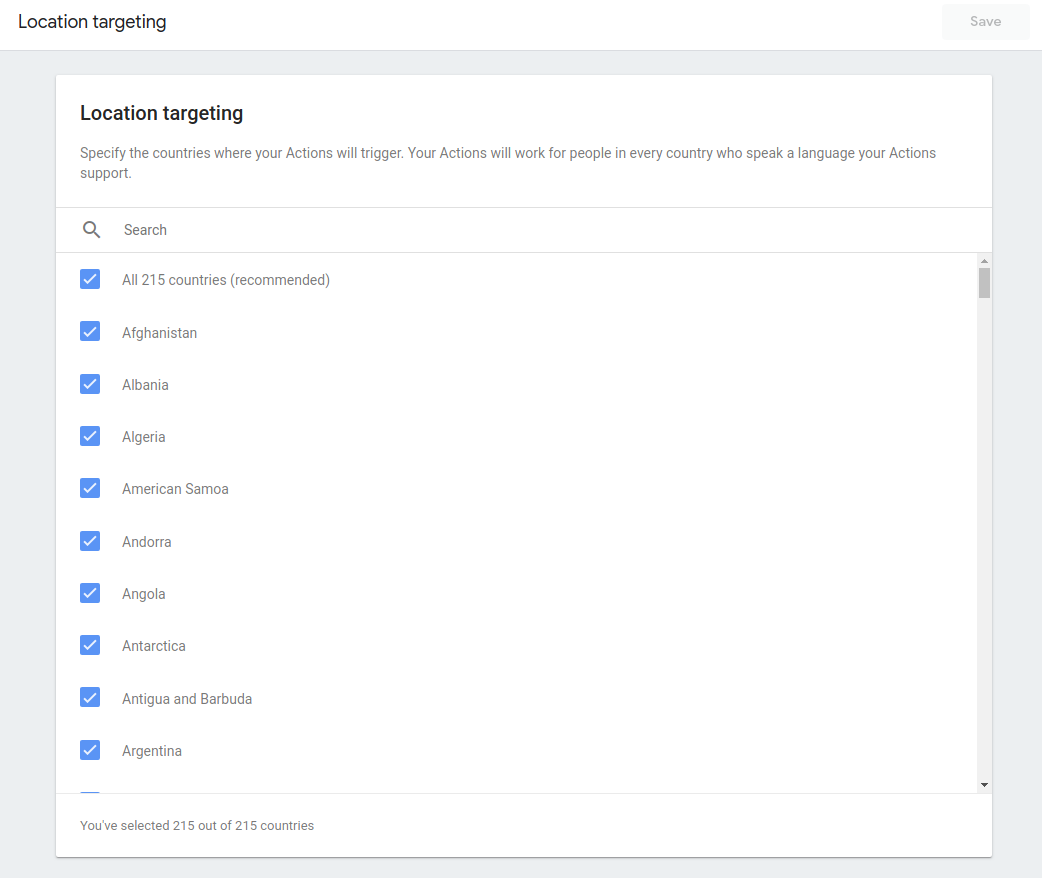
تخصيص صوت "تحويل النص إلى كلام"
يستخدم الإجراء تلقائيًا صوت "تحويل النص إلى كلام" المرتبط بخدمة "مساعد Google" لدى المستخدم. إعدادات اللغة. وعادةً ما يكون هذا الإعداد مطابقًا لإعداد اللغة على الجهاز، ولكن يمكن أن تختلف إذا غيّر المستخدم لغة "مساعد Google" بوضوح على أجهزتهم.
يمكنك، إن أردت، فرض صوت "تحويل النص إلى كلام" (TTS) محدّد للإجراء، بغض النظر عن إعدادات لغة "مساعد Google". على سبيل المثال، قد يحتوي الإجراء الخاص بك على شخصية يجب أن تحتوي على لهجة الإنجليزية الأمريكية أو البريطانية.
لضبط صوت محدّد لتقنية "تحويل النص إلى كلام" (TTS) لتنفيذ الإجراء، يُرجى اتّباع الخطوات التالية:
- انتقل إلى وحدة التحكم في المهام وانقر على لمشروعك. ستظهر لك صفحة نظرة عامة.
- الانتقال إلى الإعداد > حدِّد كيفية استدعاء الإجراء الخاص بك. بدلاً من ذلك، انتقِل إلى تطوير > الاستدعاء > الإعدادات
- في حقل صوت مساعد Google، يكون الإعداد التلقائي يتم اختيار مطابقة إعداد لغة المستخدم تلقائيًا.
- لإلغاء الإعداد التلقائي، ألغِ اختيار مطابقة إعداد لغة المستخدم. مربع الاختيار واختيار الصوت المطلوب تحويل النص إلى كلام من القائمة المنسدلة.
يمكنك الآن اتّباع الخطوات الواردة في مقالة الاستعداد لإصدار الإجراء الخاص بك. لإرسال الإجراء الخاص بك للمراجعة.